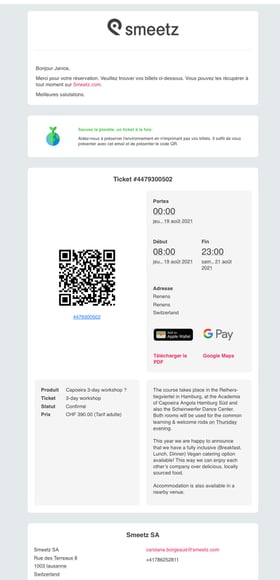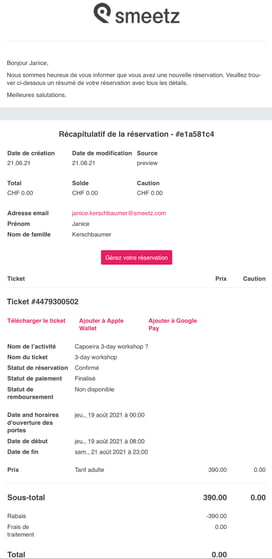Wenn Sie eine neue Buchung haben, erhalten Sie eine Benachrichtigungs-E-Mail und Ihre Kunden erhalten eine Bestätigungs-E-Mail mit den Tickets.
Buchungsprozess
Ihre Kunden starten die Buchung über Ihren personalisierten Buchungsablauf. Sie wählen die Farbe und die Produkte/Tickets, die in jedem Buchungs-Widget sichtbar sein sollen. Sie können so viele haben, wie Sie möchten.
Weitere Informationen zum Anpassen des Widgets und der E-Mails finden Sie hier.
Beispiel für ein Buchungs-Widget mit Sitzplan
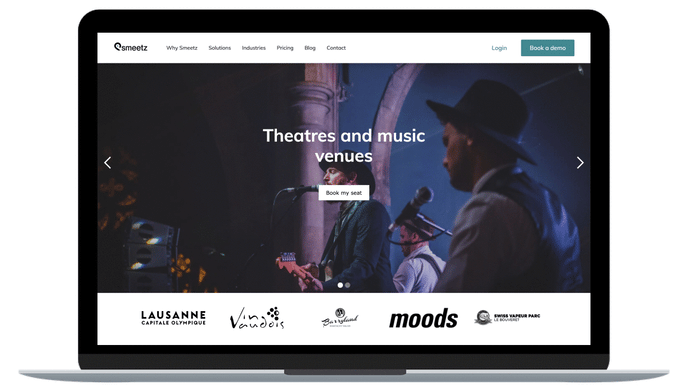
Beispiel für ein Buchungs-Widget mit Kalender
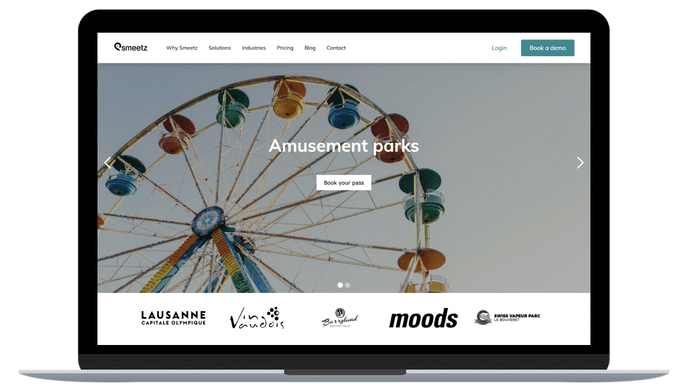
2. Buchungsbestätigung
Für den Kunden
Wenn ein Kunde Ihr Produkt bucht, erhält er automatisch eine Bestätigungs-E-Mail (abhängig von Ihren Zahlungsfluss Einstellungen, siehe unten) mit einem Ticket im PDF-Format sowie einem eindeutigen QR-Code. Am D-Day können Sie diesen Code direkt von Ihrem Mobiltelefon scannen.
Weitere Informationen zur Personalisierung von Tickets finden Sie hier.
Für den Veranstalter
Bei jeder Buchung erhalten Sie ebenfalls eine Bestätigungs-E-Mail mit den Kontaktdaten des Teilnehmers und der Art des reservierten Tickets. Sie können unter Ihrem Benutzerprofil auswählen, welche Benachrichtigungen Sie erhalten möchten (Gebrauchsanweisung).
Zahlungsfluss
Es ist möglich, die Buchung eines Kunden nach einem Kauf, vor oder nach der Veranstaltung in Rechnung zu stellen und zu bestätigen. Diese Option finden Sie unter „Zahlungsfluss“.
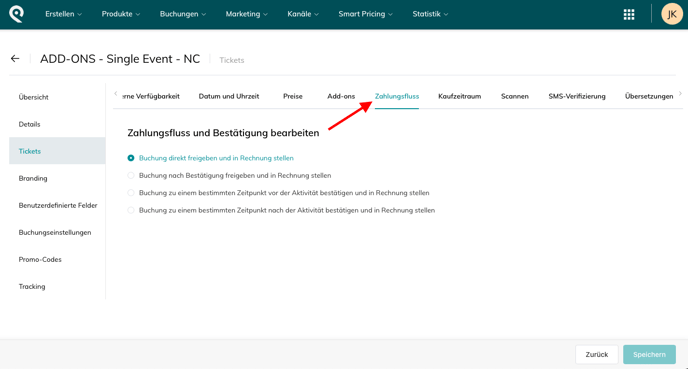
- Buchung direkt freigeben und in Rechnung stellen: Die Buchung wird direkt freigegeben/bestätigt und der Kunde erhält sein Ticket direkt per E-Mail.
- Buchung nach Bestätigung freigeben und in Rechnung stellen: Der Ticket-Preis wird auf der Karte des Kunden gesperrt und die Buchung reserviert. Erst nach Ihrer Bestätigung erhält der Kunde sein Ticket und die Zahlung wird ausgelöst.
- Buchung zu einem bestimmten Zeitpunkt vor der Aktivität bestätigen und in Rechnung stellen: Sie wählen den Zeitpunkt vor der Veranstaltung, an dem die Person mit dem Rechnungsbetrag belastet wird und das Ticket erhält.
- Buchung zu einem bestimmten Zeitpunkt nach der Aktivität bestätigen und in Rechnung stellen: Sie wählen den Zeitpunkt nach der Veranstaltung, an dem die Person mit dem Rechnungsbetrag belastet wird und das Ticket erhält.